
De Feedburner email subscription service gaat stoppen. Dit is een gratis abonnement. Bezoekers die zich opgeven krijgen bericht bij elke nieuwe blogpost. Dit gebeurt op basis van RSS feed.
Iedereen met een Blogspot blog zal het wel gezien hebben, want de aankondiging staat pontificaal bovenaan:
'FollowByEmail widget (Feedburner) is going away
You are receiving this information because your blog uses the FollowByEmail widget (Feedburner).
Recently, the Feedburner team released a system update announcement , that the email subscription service will be discontinued in July 2021.
After July 2021, your feed will still continue to work, but the automated emails to your subscribers will no longer be supported. If you’d like to continue sending emails, you can download your subscriber contacts. Learn how'
Voor wie zich nu afvraagt wat dit is: de Feedburner email subscription zorgde ervoor dat mensen bij elke nieuwe blogpost een mailtje kregen. Tenminste als ze zich daarvoor hadden opgegeven. De meeste bloggers hebben die optie wel op hun blog gezet, want het was snel en makkelijk om te doen. En het is voor je bezoekers een laagdrempelige manier om op de hoogte te blijven.
Maar nu stopt deze Feedburner email subscription dus.
Lekker dan.
Heb je een WordPress blog en gebruik je Jetpack voor email subscription?
In deze blogpost leg ik uit hoe je van Feedburner kunt overstappen naar een andere service, Mailchimp. Mailchimp is populair, staat goed bekend en is gratis tot 2000 abonnees. Maar het is wel even een gedoe om alles te installeren.
Als je een WordPress blog hebt, en Jetpack gebruikt als email subscription, zou je ook kunnen overstappen op Mailchimp. Jetpack staat namelijk bekend als vertragend voor de laadsnelheid van je blog. En dat is vervelend vanwege de update van Google Core Web Vitals.
Eerst probeerde ik nog follow.it maar die begonnen al snel om geld te vragen. Lees ook mijn post Mailchimp alternatief.
Overzicht van wat je moet doen
- De adressen van je Feedburner abonnees downloaden.
- Een mailchimp account aanmaken
- De adressen van je Feedburner abonnees uploaden naar Mailchimp.
- Je rss-feed klaarmaken op Mailchimp.
- Het oude formulier voor abonnementen vervangen met een Mailchimp formulier.
- Feedburner email abonnement Blogger stopt: stappenplan
1. Kijk eerst of je veel subscribers/abonnees hebt via Feedburner
Allereerst is het handig om te kijken hoeveel mensen inderdaad zo'n abonnement op je blog via Feedburner hebben genomen. Hiervoor ga je naar feedburner.google.com. Vervolgens klik je daar op de titel van je blog. En dan zie je zoiets als dit:
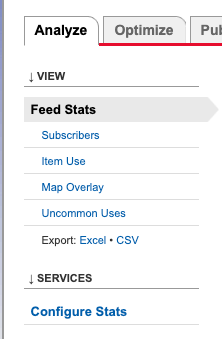
Klik link op 'Subscribers', en dan zie je dit:
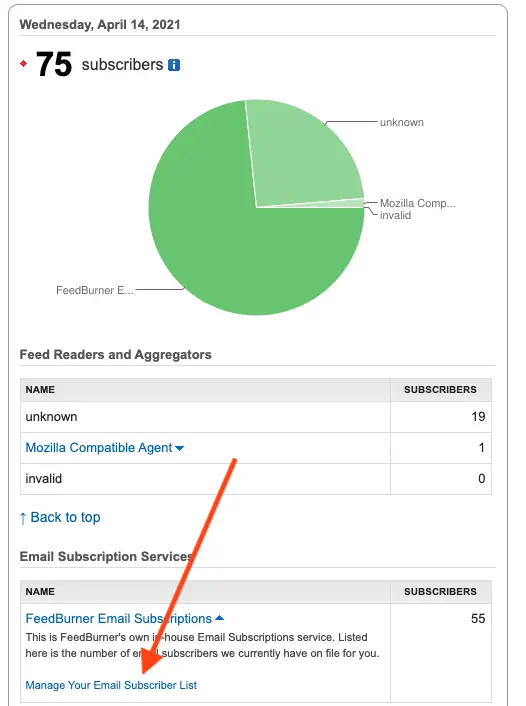
Afhankelijk van het aantal subscribers/abonnees die je hebt kun je nu denken: 'Ik doe er niets aan,' of je downloadt de emailadressen van je subscribers. Dan kun je die adressen namelijk vervolgens weer uploaden naar een nieuwe abonnementenservice.
2. Subscribers downloaden van Feedburner
Zoals je in bovenstaande afbeelding ziet zijn er in dit geval 75 subscribers. Dus nu gaan we de emailadressen van de mensen met een abonnement op je blog downloaden. Klik hiervoor op: 'Manage Your Email Subscriber List. Vervolgens klik je op Export: CSV. Zie afbeelding hieronder: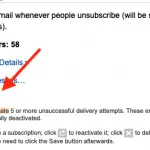
Nu worden alle emailadressen van mensen die een abonnement op je blog hebben gedownload in de vorm van een csv bestand!
Nieuwe service installeren op je blog: Mailchimp update september 2021
Nu we de emailadressen van onze blog abonnees te pakken hebben is het tijd voor de volgende stap: een nieuwe email service installeren. In eerste instantie koos ik voor follow.it maar die bleek in de praktijk niet prettig. Bovendien zijn daar kosten aan verbonden. Om die reden werk ik nu met Mailchimp. Mailchimp is gratis tot 2000 subscribers.
N.B. Sinds ik deze post schreef heeft Mailchimp de boel verandert....
Volg nu deze link om bij een RSS campagne te komen.
Maak een account aan bij Mailchimp
Ga naar mailchimp.com en registreer je. Dat is best even een irritant werkje, en kost een aantal stappen zoals bewijzen dat je geen robot bent. Maar het is niet anders. Let op dat je het 'Free' account kiest, tenzij je veel meer dan 2000 subscribers hebt.
2. Upload je email abonnees van Feedburner naar Mailchimp
Nadat je door alle hoepels van Mailchimp bent gesprongen, is het tijd om je email abonnement van Feedburner te uploaden naar Mailchimp. Ga naar mailchimp.com en klik op het icoontje voor Audience:
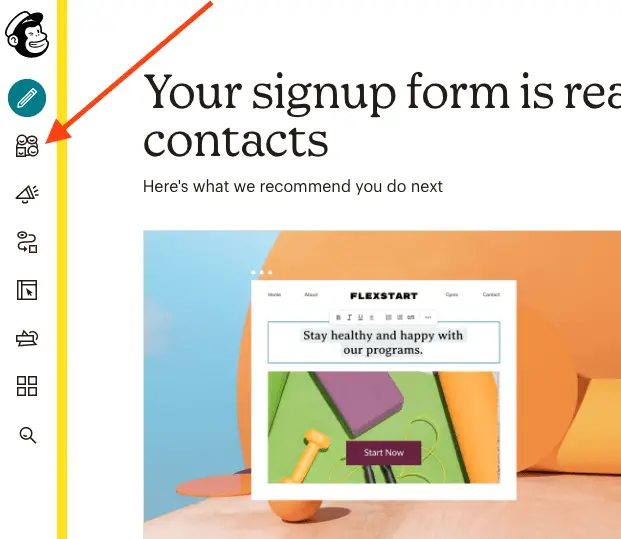
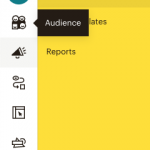
En dan krijg je dit:
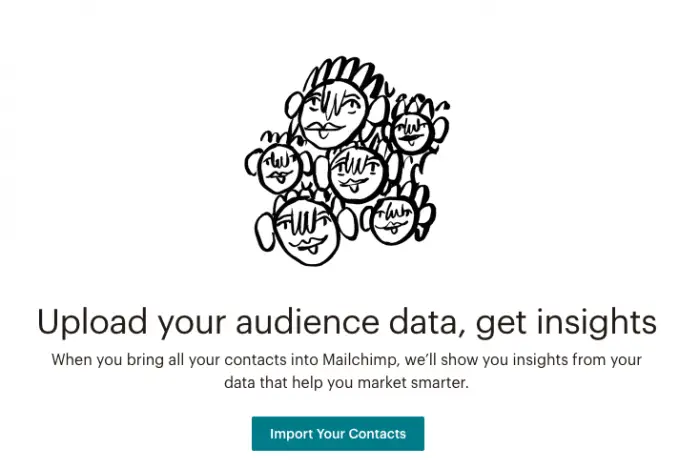
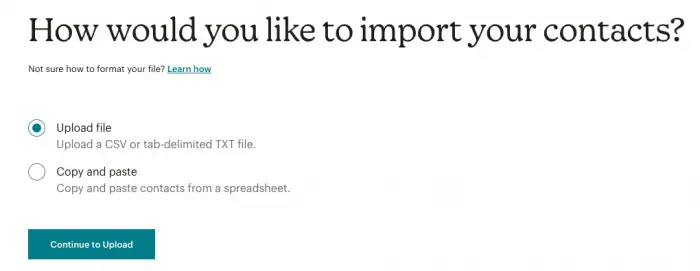
In bovenstaande afbeelding zie je dat je Upload file moet aanklikken. Dit is het moment waarop je het csv bestand van Feedburner gaat uploaden naar Mailchimp. Volg gewoon alle stappen die Mailchimp aangeeft en negeer lastige vragen.
4. Nu gaan we de 'nieuwsbrief' maken.
Met nieuwsbrief bedoel ik in dit geval een bericht dat automatisch wordt verzonden als je een nieuwe blogpost publiceert. Klik op het icoontje van Campaigns:
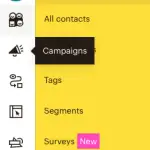
In het volgende venster klik je rechtsboven op de grijze knop met de tekst 'Create campaign' . Dan zie je vervolgens dit:
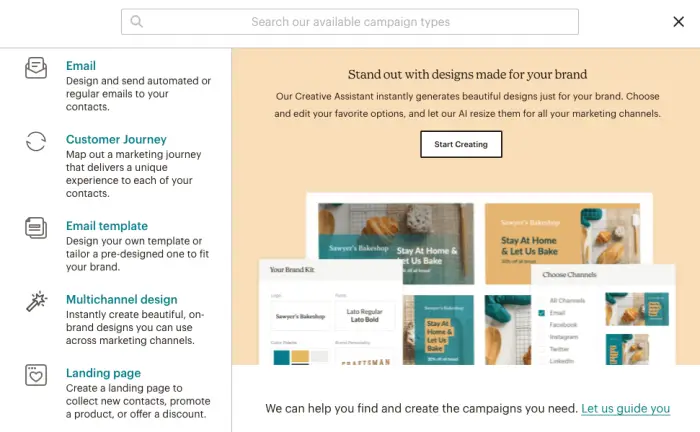
Kies linksboven Email, en dan zie je dit:
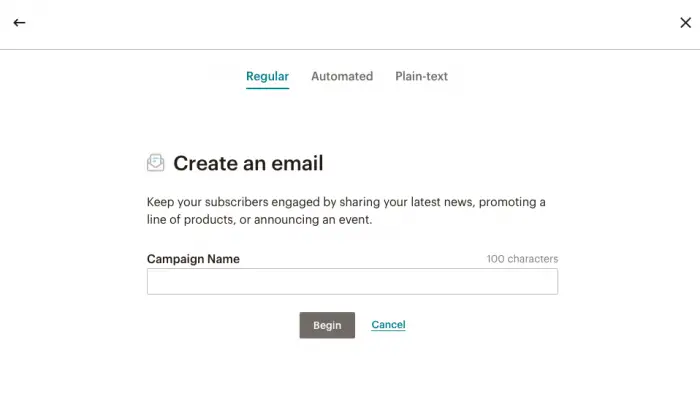
Geef je Campagne een naam. Bijvoorbeeld de naam van je blog + nieuwsbrief. Heel belangrijk is dat je kiest voor Automated! Je wilt niet 'Regular' hebben, dus klik op Automated!
Daarna zie je dit, en kies je Share blog updates.
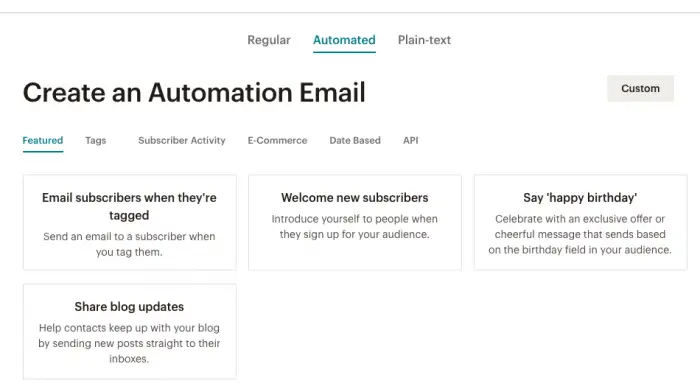
Geef je RSS feed
Volg de stappen, en dan krijg je de vraag om de RSS feed van je blog te geven. Deze vind je bij Feedburner. Vind je dat teveel werk? Dan kun je ook gewoon de url van je blog intypen, en dan vindt Mailchimp zelf de feed. Lekker makkelijk. Daarna volgt weer een aantal stappen. Ik heb telkens de standaard opties laten staan en gewoon op 'Next' geklikt.
Select a template
Hier wordt het weer even iets ingewikkelder. Nu moet je namelijk een template gaan kiezen. Ik heb het simpel gehouden en adviseer voor gemakzuchtige types als ik: Basic 1 Column.
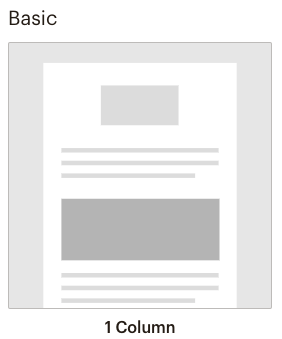
Vervolgens klik je rechtsonder weer op 'Next' en nu wordt het opnieuw ingewikkeld vond ik, want nu moet je vorm gaan geven aan je emailbericht.
Design je email
Om een mooi logo aan je email te geven klik je op Logo en rechts verschijnt dan een paneel met opties. Daar klik je op 'Replace' en dan kun je jouw logo uploaden.
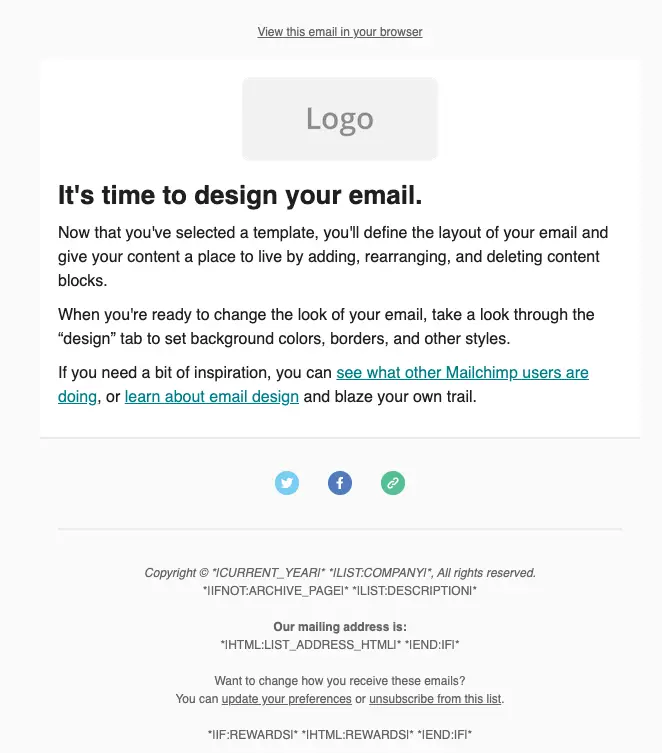
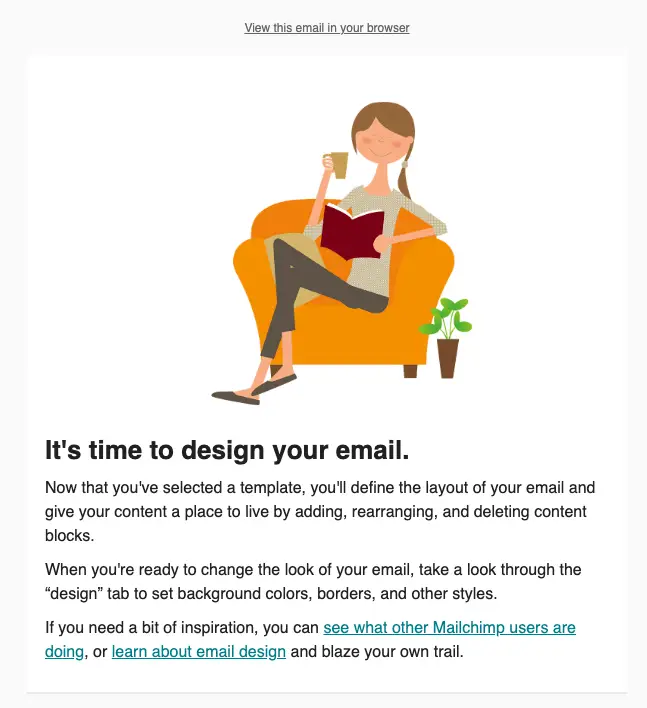
Maar nu zit je nog met die stomme tekst 'It's time to design your email'. Deze vervang je met het blog RSS items. Als je met je muis over de tekst It's time to design your email gaat, dan verschijnt er rechtsboven die tekst een vuilnisbakje. Klik daarop en de tekst is weg.
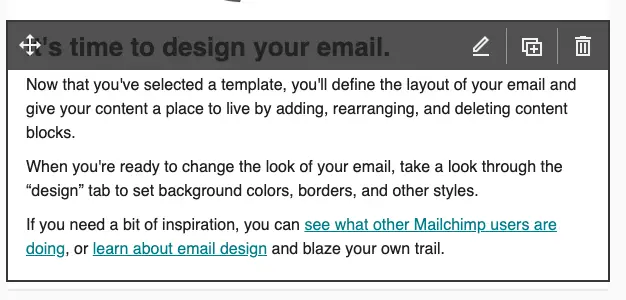
Vervolgens sleep je het RSS items blok op die plek, en dan krijg je zoiets als dit:
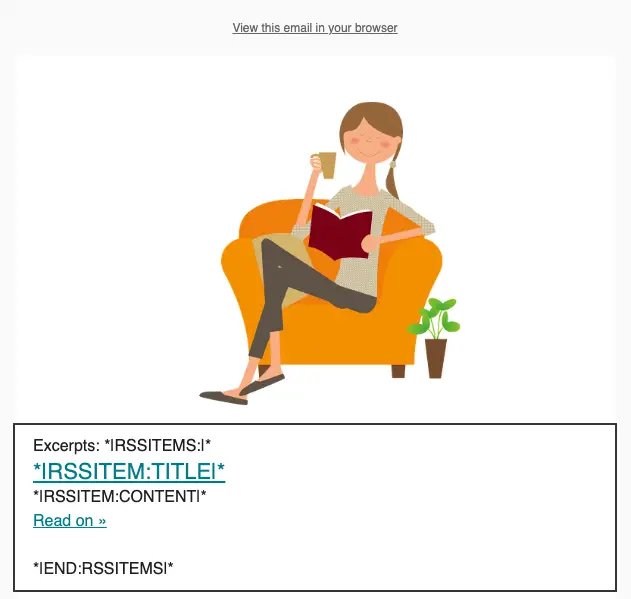
Daarna klik je rechtsonder weer op Next en volgt de stappen.
Nieuw emailabonnement formulier op je blog zetten
Nu is er nog één laatste ding dat we moeten doen, en dat is een nieuw formulier op je blog zetten. Je wilt niet meer dat Feedburner formulier gebruiken, maar een formulier van Mailchimp. Hiervoor ga je naar de homepage van Mailchimp en klik je op het potloodje 'create'.
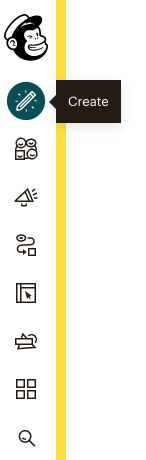
In het venster dat nu op popt scrol je omlaag totdat je bij Signup form komt. Standaard is dat een 'Embedded form' en dat willen we ook. In het volgende venster krijg je een aantal mogelijke formulier te zien. Ik heb zelf gekozen voor 'Condensed'. Dit formulier zie je in actie op Bloggen en loggen. Maar je kunt natuurlijk ook een ander formulier kiezen. Nadat je een formulier hebt gekozen kopieer je de code van Mailchimp. Deze plak je vervolgens in een html gadget op je Blogger blog.
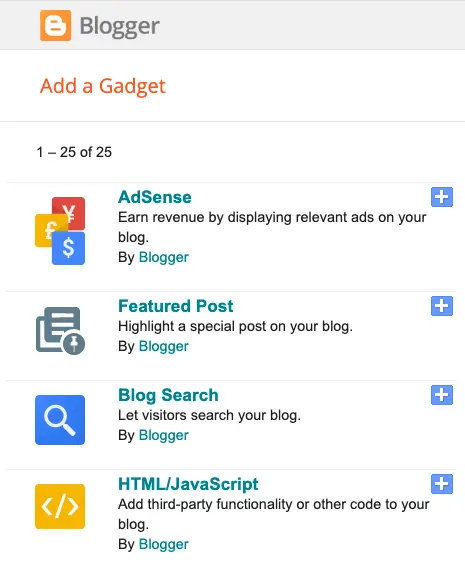 Plak de code in het Html/Javascript gadget opt blogger.com en klik op Save.
Plak de code in het Html/Javascript gadget opt blogger.com en klik op Save.
Samenvattend
In deze blogpost las je hoe je kunt overstappen van de gratis emailservice van Feedburner naar de gratis service van Mailchimp. Bij Mailchimp moet je feitelijk 2 dingen doen: een formulier maken om op je blog te zetten, en een bericht creëren dat elke keer dat je een nieuwe blogpost hebt verstuurd wordt.
Kun je ook gewoon niets doen?
Misschien heb je geen zin in gedoe. Dat snap ik! Is het dus mogelijk om gewoon niets te doen? Ja, dat kan ook. Volgens Feedburner blijven bestaande feeds werken, maar worden 'email abonnementen in de toekomst niet meer ondersteund.'
Betekent dit dat Feedburner blijft werken?
Dat is de vraag, maar je kunt dit eventueel afwachten.
Wil je het zekere voor het onzekere nemen? Stap dan over op Mailchimp.
Wat vind jij van het nieuws over Feedburner?




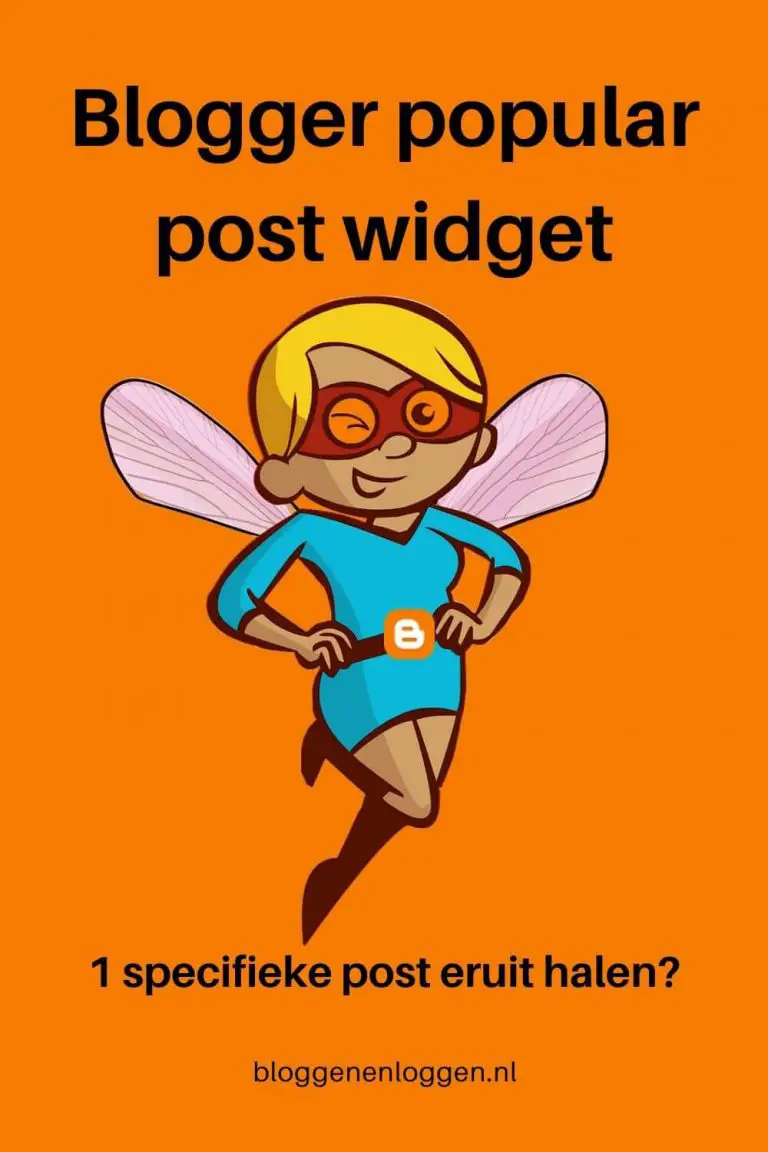
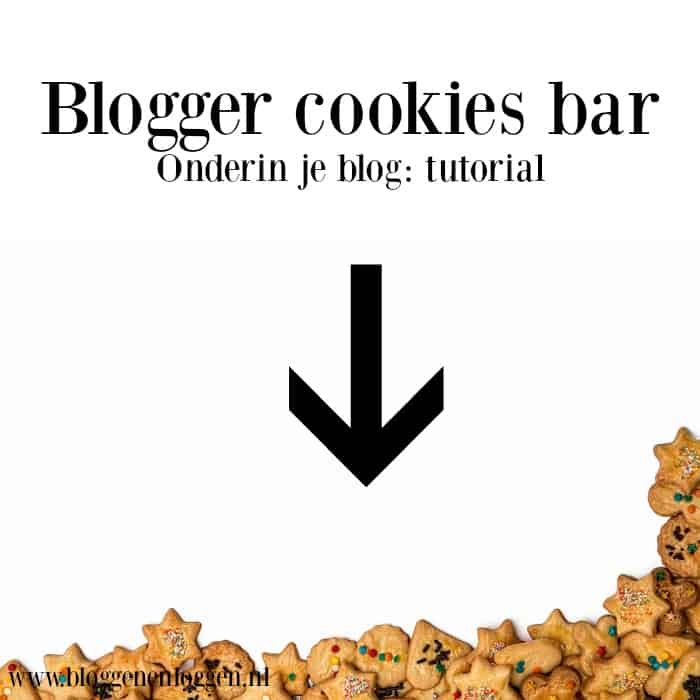
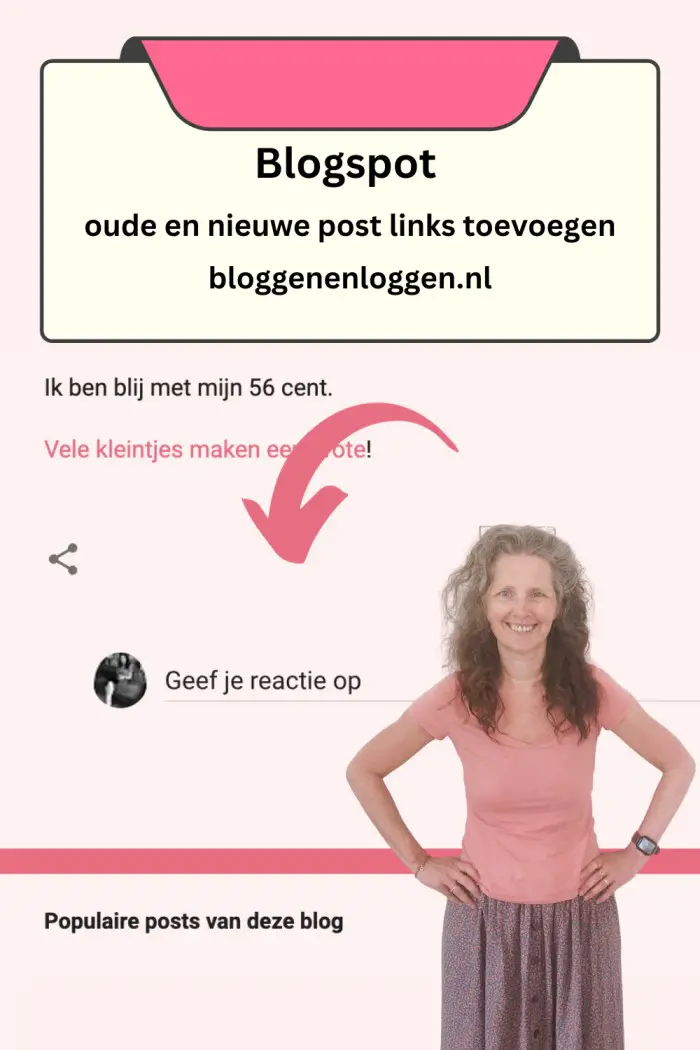
Je kan niet zomaar mailadressen kopiëren voor een mailchimp om een nieuwsbrief te sturen naar hen zonder toestemming te hebben van deze mensen. Het is allemaal GDPR gerelateerd.
Hoi Catherine, volgens Mailchimp mag het:
'Can I import contacts who have given consent outside of Mailchimp?
Yes. If you have GDPR-friendly forms enabled for an audience, you can import contacts who have given GDPR-friendly consent for marketing permissions.'
Drie dikke zoenen op je wangen!!! Dankjewel voor het uitzoeken van een vervanger voor Feedburner.
Ik ga het op mijn gemak bekijken. Mailchimp klinkt als een goed alternatief! ♥ Groet, Judy.
Hai Judy,
graag gedaan. Ik moet er wel bij zeggen dat follow.it veel makkelijker is om te implementeren. Maar het nadeel bij hen vond ik dat, als je een beetje een fatstoenlijke email wilt versturen bij nieuwe blogposts, je moet upgraden en dan moet je al snel kosten gaan maken.
Als dat geen bezwaar is, is follow.it makkelijker dan Mailchimp.
Maar Mailchimp is dus gratis t/m 2000 subscribers.
Ik had al een reactie geschreven en je een dikke virtuele zoen op je wang gegeven. :) Maar die is niet doorgekomen. Dus nogmaals: bedankt voor het uittesten! Ik ga het op mijn gemak bestuderen!